Avtor:
Eugene Taylor
Datum Ustvarjanja:
14 Avgust 2021
Datum Posodobitve:
22 Junij 2024

Vsebina
- Stopati
- Metoda 1 od 3: V sistemu Windows
- 2. metoda od 3: Na Macu
- 3. metoda od 3: V Linuxu
- Nasveti
- Opozorila
Ta wikiHow vas nauči, kako ugotoviti, ali ima vaš računalnik vgrajene funkcije Bluetooth. Večina računalnikov z operacijskim sistemom Windows in skoraj vsi računalniki Mac imajo vgrajene kartice Bluetooth, nekateri namizni računalniki in starejši modeli pa tega nimajo.
Stopati
Metoda 1 od 3: V sistemu Windows
 Odprite Start
Odprite Start  Odprite Device Manager. Dotaknite se upravljanje naprav in nato kliknite Upravljanje naprav v meniju Start. Zdaj se bo odprlo okno upravitelja naprav.
Odprite Device Manager. Dotaknite se upravljanje naprav in nato kliknite Upravljanje naprav v meniju Start. Zdaj se bo odprlo okno upravitelja naprav. - Če ste z desno miškino tipko kliknili ikono Start, samo kliknite Upravljanje naprav v pojavnem meniju, ki se prikaže.
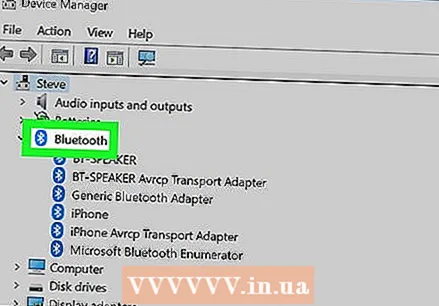 Poiščite naslov "Bluetooth". Če v zgornjem delu okna (tj. V delu s črko "B") vidite naslov "Bluetooth", ima vaš računalnik vgrajene funkcije Bluetooth.
Poiščite naslov "Bluetooth". Če v zgornjem delu okna (tj. V delu s črko "B") vidite naslov "Bluetooth", ima vaš računalnik vgrajene funkcije Bluetooth. - Če ne vidite naslova »Bluetooth«, vaš računalnik nima vgrajenih funkcij Bluetooth.
2. metoda od 3: Na Macu
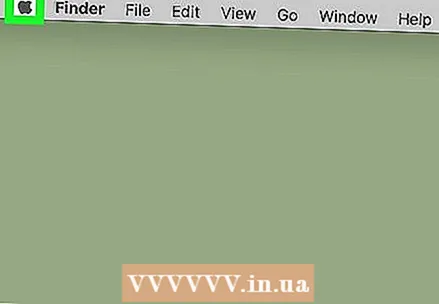 Odprite meni Apple
Odprite meni Apple 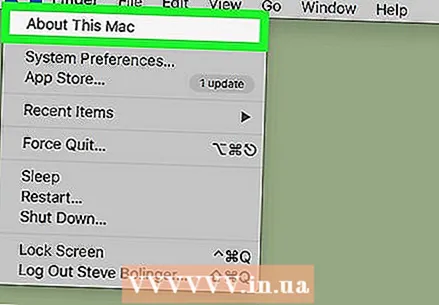 kliknite na O tem Macu. Ta možnost se nahaja v spustnem meniju. Zdaj se prikaže pojavno okno.
kliknite na O tem Macu. Ta možnost se nahaja v spustnem meniju. Zdaj se prikaže pojavno okno.  kliknite na Pregled sistema .... To možnost najdete na dnu okna About This Mac. Ko to storite, se odpre novo okno.
kliknite na Pregled sistema .... To možnost najdete na dnu okna About This Mac. Ko to storite, se odpre novo okno. - V starejših različicah macOS kliknite Več informacij… v tem oknu.
 Razširite razdelek pod naslovom "Strojna oprema". Če želite to narediti, kliknite trikotnik, ki kaže desno
Razširite razdelek pod naslovom "Strojna oprema". Če želite to narediti, kliknite trikotnik, ki kaže desno  Poiščite podnaslov "Bluetooth". Poiščite podnaslov "Bluetooth" pod naslovom "Strojna oprema". Ta podnaslov naj bo na vrhu seznama možnosti strojne opreme.
Poiščite podnaslov "Bluetooth". Poiščite podnaslov "Bluetooth" pod naslovom "Strojna oprema". Ta podnaslov naj bo na vrhu seznama možnosti strojne opreme. - Če tukaj ne vidite podnaslova "Bluetooth", vaš Mac nima vgrajenega Bluetootha.
 Preverite, ali ima vaš Mac Bluetooth Bluetooth. Ko vidite podnaslov "Bluetooth", ga enkrat kliknite, da ga izberete. Če vidite informacije o Bluetooth na desni strani zaslona po kliku na naslov, ima vaš Mac vgrajen Bluetooth. V nasprotnem primeru v računalniku Mac ne morete uporabljati Bluetootha.
Preverite, ali ima vaš Mac Bluetooth Bluetooth. Ko vidite podnaslov "Bluetooth", ga enkrat kliknite, da ga izberete. Če vidite informacije o Bluetooth na desni strani zaslona po kliku na naslov, ima vaš Mac vgrajen Bluetooth. V nasprotnem primeru v računalniku Mac ne morete uporabljati Bluetootha.
3. metoda od 3: V Linuxu
 Odprite terminal. Kliknite ali dvokliknite ikono aplikacije Terminal. To je videti kot črni kvadrat z belim "> _".
Odprite terminal. Kliknite ali dvokliknite ikono aplikacije Terminal. To je videti kot črni kvadrat z belim "> _". - V večini različic Linuxa lahko tudi samo kliknete Alt+Ctrl+T. odpreti okno terminala.
 Vnesite ukaz za iskanje Bluetooth. Vnesite naslednji ukaz in pritisnite ↵ Enter:
Vnesite ukaz za iskanje Bluetooth. Vnesite naslednji ukaz in pritisnite ↵ Enter: sudo lsusb | grep Bluetooth
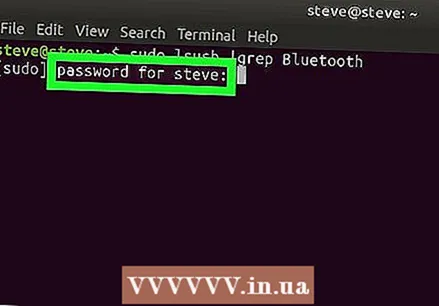 Vnesite geslo. Ob pozivu vnesite geslo, s katerim se prijavite v računalnik. Nato pritisnite ↵ Enter.
Vnesite geslo. Ob pozivu vnesite geslo, s katerim se prijavite v računalnik. Nato pritisnite ↵ Enter.  Oglejte si rezultate. Če v naslednji vrstici vidite ime in proizvajalca naprave Bluetooth, je Bluetooth nameščen v vašem računalniku.
Oglejte si rezultate. Če v naslednji vrstici vidite ime in proizvajalca naprave Bluetooth, je Bluetooth nameščen v vašem računalniku. - Če se prikaže prazna vrstica, v računalniku ni nameščen Bluetooth.
- Nekatere različice Linuxa ne podpirajo vgrajenih vmesnikov Bluetooth.
Nasveti
- Če vaš računalnik nima vgrajenega adapterja, lahko v računalnik vstavite adapter Bluetooth s povezavo USB, da uporabljate Bluetooth.
Opozorila
- Linux ne prepozna vedno vmesnikov in ključev Bluetooth, še posebej, če imate starejši model računalnika.



